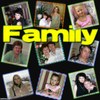-Музыка
- Мы только знакомы Гелена Великанова
- Слушали: 1103 Комментарии: 0
- МЫ В ЭТОЙ ЖИЗНИ ТОЛЬКО ГОСТИ ...А.Пугачева
- Слушали: 6795 Комментарии: 1
- Настя
- Слушали: 331 Комментарии: 0
- МЫ В ЭТОЙ ЖИЗНИ ТОЛЬКО ГОСТИ ...А.Пугачева
- Слушали: 6795 Комментарии: 0
-Фотоальбом
-Метки
Соль Чеснок афоризмы ванилин ваниль ветчина видео водка выпечка грецкие орехи грибы дрожжи живопись здоровье зелень изюм история кабачки какао кальмары капуста картинки картофель кефир клипарт клипарт. котлеты коты кошки куриное филе курица лимон лиру лук майонез маргарин масло сливочное мед молоко морковь москва музыка мука мясной фарш мясо овощи оформление бутербродов перец печень помидоры разделители рамки растительное масло религия романовы рукоделие рыба сахар свинина сливки сливочное масло слоеное тесто сметана сода схемы для дневника сыр творог тесто украшение блюд уроки флешка фоны фотографии фотошоп шампиньоны шоколад эдитор юмор яйца яйцо
-Рубрики
- Архитектура (52)
- Афоризмы, притчи (25)
- Видео (87)
- генераторы (18)
- Для блогеров (24)
- Для себя (150)
- Живопись (407)
- Здоровье (90)
- Красота (29)
- Лечение (16)
- Разное (9)
- Худеем (19)
- Искусство (38)
- История (204)
- клипарт (130)
- Корел (1)
- Кулинария (1280)
- блюда из морепродуктов (22)
- Блюда из мяса (182)
- Блюда из овощей (171)
- Блюда из птицы (141)
- Блюда из рыбы (100)
- Бутерброды (17)
- Грибы (65)
- Десерты (46)
- Заготовки (41)
- Закуски (179)
- Кухни народов мира (5)
- Напитки (29)
- Не сладкая выпечка (175)
- Первые блюда (23)
- Разные рецепты (59)
- Салаты (120)
- Сладкая выпечка. (192)
- Украшение блюд (22)
- Хлебопечка (24)
- Литература (27)
- Любопытно (70)
- Музыка (61)
- Напитки (21)
- Оформление дневников (106)
- Антивирусник (1)
- разделители (5)
- Рамки и картинки (56)
- Схемы для дневника (11)
- Флеш (4)
- фоны (31)
- Полезные советы (12)
- полезные ссылки (6)
- Поэзия (26)
- Праздничные рецепты (18)
- Программы (7)
- Путешествия (31)
- Разные рецепты (17)
- редакторы (1)
- Религия (116)
- Рукоделие (38)
- Сайты для работы с фото (1)
- Уроки (15)
- Уроки Paint (8)
- Уроки ЛиРу (25)
- Уроки по оформлению Дневов (236)
- Фотографии (112)
- Фотошоп (200)
- Эдитор (7)
- Юмор (46)
-Ссылки
-Цитатник
Антонис Ван Дейк - (4)
Антонис Ван Дейк Антонис Ван Дейк родился 22 марта 1599 в Антверпене, был седьмым ребенком в с...
Малая Конюшенная - (0)Малая Конюшенная Малая Конюшенная - здесь можно крутиться и крутиться на одном месте, так...
Как онлайн удалить фон с фотографии - (3)Как онлайн удалить фон с фотографии. Как онлайн удалить фон с фотографии. Удаление заднего фо...
Схема"Как же прекрасны эти цветы" - (2)Схема"Как же прекрасны эти цветы" Схема"Как же прекрасны эти цветы"
Солнечные анютки... - (0)Солнечные анютки...
-
Радио в блоге
[Этот ролик находится на заблокированном домене]
Добавить плеер в свой журнал
© Накукрыскин
[Этот ролик находится на заблокированном домене]
Добавить плеер в свой журнал
© Накукрыскин
-Поиск по дневнику
-Подписка по e-mail
-Интересы
-Друзья
Друзья оффлайнКого давно нет? Кого добавить?
affinity4you
anngol
apostol_nik
barunya
bloginja
CAZADOR
Dimoncik
Donnarossa
ehcekf
eto_interesno
igorinna
Inessa_Rjabinina
ka82
Kandra
klyuxa
luschiana
Mellodika
milava
Nataiv
NATALI_KOMJATI
PKFNF
pmos_nmos
Stephanya
svetikya
SvetlanaT
vados2384
vipstart
xxmilaxx
Zhanna135
Алиция_Гадовская
Антон_Земцов
Ваша_ТАНЯ_идущая_по_Судьбе
Вкусняшки_от_Белоснежки
Дайтека
Доктор_Хаус_Ру
Егорова_Таня
кирайра
КОРОГОД_КСЕНИЯ
КРАСОТА_ЗДОРОВЬЯ
Мамедыч
МилаЯ__Людмила
Нина_Любовцева_НИНА
Новостной_листок
РОССИЙСКАЯ_СЕМЬЯ
Руслан_Еслюк
Рябина_Рябинушка
савунья
Сияние_Розы_Жизни
ФарСолнце
Шадрина_Галина
-Постоянные читатели
-Сообщества
Читатель сообществ
(Всего в списке: 4)
Ссылочки_малятам
Китайский_летчик_ДЖАО_ДА
Мир_клипарта
Рецепты_блюд
-Статистика
Создан: 03.04.2009
Записей: 3311
Комментариев: 518
Написано: 5323
Записей: 3311
Комментариев: 518
Написано: 5323
Как анимировать любую картинку в editor. |
Цитата сообщения Шадрина_Галина
Как легко и быстро анимировать любую картинку в фотошопе онлайн -editor.
  Делается это очень быстро и легко. Заходим на сайт ЭДИТОР. и загружаем картинку, которую хотим анимировать. Если вы грузите картинку, со своего компа, то сразу жмите кнопку ОБЗОР, и выбирайте свою картинку из своей папки. Жмите ЗАГРУЗИТЬ.  Если вы берете картинку в альбомах на ЯНДЕКС ФОТО, то открываю ее в нужном размере, и копирую ее адрес. (можно встать мышкой на картинку, нажать правую кнопку., и выбрать КОПИРОВАТЬ ССЫЛКУ НА ИЗОБРАЖЕНИЕ, или под картинкой нажать кнопочку КОД ДЛЯ ВСТАВКИ НА САЙТ ИЛИ БЛОГ, и взять адрес в последней строчке. С любого сайта в интернете картинка берется точно так же, то есть копируется ее адрес.  Поскольку сейчас рождественские вечера, то я беру картинку с альбома на Яндекс- фото,РОЖДЕСТВО, (альбом НАХОДИТСЯ ЗДЕСЬ)Картинку я взяла в формате PNG, то есть без фона. Картинка загрузилась. Теперь начинаем ее анимировать. Для этого 1. Жмем на кнопочку РЕДАКТИРОВАНИЯ. 2.Добавить изображение  Поскольку взяли картинку с рождеством, то к ней я добавляю анимированную звезду. Жму кнопку обзор, ищу в своих папках заранее приготовленную звездочку, и загружаю ее.  Звездочка загрузилась. Берем ее мышкой, и тащим в нужное место. Затем подгоняем по размеру, поворачиваем, если надо. Если эта звездочка не понравилась, жмем ОТМЕНИТЬ и грузим другую. Когда результат устроил, жмем кнопочку ПРИМЕНИТЬ.  Вот и все. Теперь сохраняем. Можно нажать на дискеточку вверху, а можно просто встать мышкой, нажать правую кнопку и выбрать СОХРАНИТЬ КАК. Вот что мы получили.  Звездочку вы можете поставить и не на картинки, а просто рядом, главное что б она смотрелась на месте. Например вот так.  Оживить можно абсолютно любую картинку, поставив подходящую анимашку. Только не переборщите, больше одной ставить не рекомендую, так как анимация наложится одна на другую и ничего хорошего не выйдет. Берем вот такую картинку с зимней дорогой.  и анимируем ее в ЭДИТОР Для этого загружаем саму картинки и редактируем. 1. Жмем кнопку РЕДАКТИРОВАТЬ 2. Добавить картинку 3. ОБЗОР- грузим из папки. 4. Добавляем картинку.  Отредактировав ее и сохранив, мы получаем такую открытку. При желании картинку можно отредактировать и по цветовой гамме, и по контрастности, и по яркости. Я этого здесь не делала.  Вот и все. Таким же образом вы можете оживить и свое фото, поставив на него блестящую елочку, или снеговика, или символ нового года - лошадь. Все зависит от вашей фантазии. Успехов в вашем творчестве. Анимашки на очень многие темы можете брать у мнея в альбомах на яндекс фото. Доступ там свободный, и брать можно все, что вам понравится. Альбомы НАХОДЯТСЯ ЗДЕСЬ  |
Серия сообщений "Фотошоп онлайн/ЭДИТОР":
Часть 1 - Убираем ненужные объекты на фотографиях.
Часть 2 - Как сделать коллаж с фотографией в рамке ОКНО, в Эдиторе Pixlr.com
...
Часть 5 - Как красиво надписать ленточку с поздравлением, не владея фотошом.
Часть 6 - Как легко и быстро сделать свой, оригинальный разделитель в программе ЭДИТОР
Часть 7 - Как легко и быстро анимировать любую картинку в фотошопе онлайн -editor.
Серия сообщений "Эдитор":
Часть 1 - Как сделать коллаж с фотографией в рамке ОКНО, в Эдиторе
Часть 2 - Учимся делать свои, авторские надписи с цифрами в Editorе
...
Часть 4 - Вставляем фото в шаблон!!!
Часть 5 - Коллаж в Эдиторе
Часть 6 - Как анимировать любую картинку в editor.
Часть 7 - Эдитор
Понравилось: 1 пользователю
Спасибо Вам за урок! а где взять программу эту на русском...все время открывается на англ.яз...
| Комментировать | « Пред. запись — К дневнику — След. запись » | Страницы: [1] [Новые] |